디아블로 이모탈 매크로 작업 쉽게 하는 방법
- 게임 리뷰 및 공략/디아블로 이모탈
- 2022. 7. 21.
동전을 끼워 넣는다거나 젖은 휴지를 휴대폰에 올려 둔다거나 하는 방법이 아닙니다. 일정한 조건이 충족되는 분들에 한하여 할 수 있는 디아블로 이모탈 매크로 작동 방법입니다.
조건은 다음과 같습니다.
1. 디아블로 계정을 통해 PC, 모바일 간 연동이 가능하다.
2. 앱 플레이어 프로그램을 구동할 정도의 사양이 되는 PC를 가지고 있다.
이제 위의 글을 들으면 어느 정도 짐작을 하실 것으로 압니다.
모바일이나 PC 버전의 디아블로 이모탈 계정을 앱 플레이어에서 구동시키는 것입니다. 그리고 모든 앱 플레이어들에 내장되어 있는 화면 녹화 매크로 기능을 이용하는 것입니다.
인터넷에서 무료로 다운로드하여 설치 후 사용 가능한 앱 플레이어들로는 블루스택, 녹스, LD 플레이어, MSI, 미뮤, 와쿠 등 많은 무료 앱 플레이들이 있습니다.
제가 테스트해 본 앱 플레이어는 LD 플레이어로 비교적 아무런 무리 없이 녹화되고 작동되었습니다.
이러한 방식에는 어쩔 수 없는 몇 개의 단점이 있습니다.
1. 모니터는 꺼두더라도 적어도 PC 본체는 항상 켜져 있어야 한다.
2. 여름철에는 실내의 온도가 많이 올라갈 수 있다.
3. 전기세가 +알파 상태가 된다.
이제 간략히 제가 테스트해 본 방법을 알려드리도록 하겠습니다.
1. LD 플레이어를 LD 플레이어 홈페이지로 이동한 다음 LD 플레이어 64비트를 다운로드 후 설치합니다.
2. LD 플레이어를 실행한 다음 디아블로 이모탈을 설치합니다. 디아블로 이모탈의 용량이 조금 크므로 시간이 좀 걸릴 수 있습니다. 설치 완료 이후 이모탈의 연동을 위해 블리자드 계정으로 로그인합니다.
3. LD 플레이어의 우측에 있는 화살표 모양의 녹화버튼을 누른 다음 시작 버튼을 누르면 매크로 녹화가 시작됩니다.
F10 키를 누르면 녹화가 시작되고 다시 F10 키를 누르면 해당 녹화 구간이 자동 저장됩니다.
간단한 이동이나 작업, 키보드 눌림, 마우스 이동 등의 내용이 녹화됩니다.
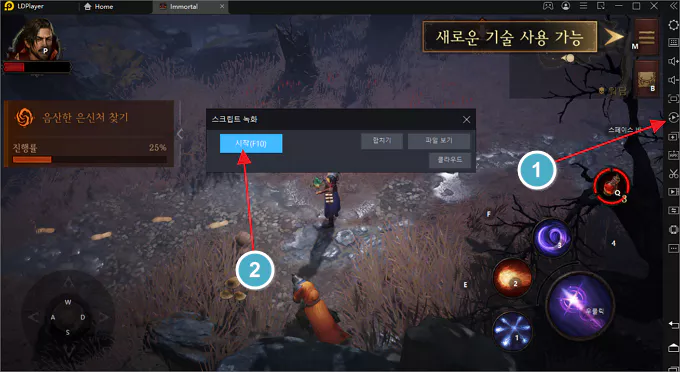
4. 녹화된 매크로의 설정 아이콘을 누른 다음 반복 실행을 수동 종료로 지정합니다.
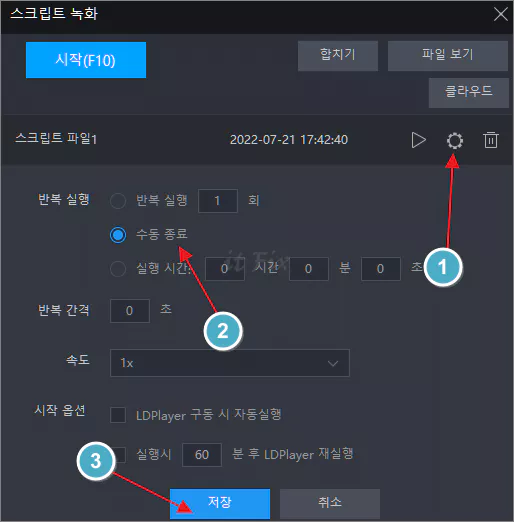
앱 플레이어의 화면 녹화 기능은 아주 오래전부터 합법적으로 존재하던 기능으로 이를 이용하는 것인데, 이것과 게임 내의 매크로 사용 이슈는 조금 미묘한 문제가 있기는 한 것 같습니다.
이상으로 LD 플레이어 등의 앱 플레이어를 이용한 디아블로 이모탈 매크로 작업을 진행하는 방법에 관하여 간단히 알아보았습니다. LD 플레이어 뿐만 아니라 블루스택이나 기타 앱 플레이들 모두가 비슷한 메뉴 구성을 취하고 있으므로 대부분의 앱 플레이어에서 화면 녹화 기능을 동일한 방법으로 작동할 수 있습니다.
'게임 리뷰 및 공략 > 디아블로 이모탈' 카테고리의 다른 글
| 디아블로 이모탈 구하는 장비, 드롭 정보 알아내는 방법 (0) | 2022.06.22 |
|---|---|
| 반드시 설정해야 할 디아블로 이모탈 팁, 아이템 자동 획득 (0) | 2022.06.16 |
| 디아블로 이모탈 이벤 파드의 끈기 얻는 방법 (0) | 2022.06.16 |
| 디아블로 이모탈 고대 악몽 공략 (0) | 2022.06.10 |